AirPods jsou jedny z nejlépe vyrobených bezdrátových sluchátek na trhu. AirPods s čipem H1 (AirPods 2) nebo W1 (AirPods 1) jsou mistrovským řemeslným dílem. V průběhu času však mohou AirPods vykazovat určité opotřebení, jak se očekává u jakéhokoli elektronického zařízení, a to může vést k mnoha problémům, včetně nesprávného nabíjení.
Pokud se vaše AirPods nespouštějí, existuje několik kroků, které můžete podniknout k vyřešení problému, než utratíte více za nové nastavení.
Obsah
-
Video: Airpods se nenabíjejí (textové pokyny níže)
- Související články:
-
Nabíjecí mechanismy AirPods
- Tři klíčové elektronické kontaktní body na AirPods
-
Jak opravit AirPods, která se nenabíjejí
- Zkontrolujte stavovou kontrolku na nabíjecím pouzdře.
- Zkontrolujte nabíjecí kabel.
- Vidíte zobrazenou ikonu nabíjení?
- Zkontrolujte nabíjecí porty a kontaktní body AirPods.
- Vyčistěte vnitřní kontakty pouzdra AirPods.
- Resetujte svá AirPods a zkontrolujte nabíjení.
- AirPods nelze resetovat. Při pokusu o reset nesvítí oranžová kontrolka
- Kolik vyměnit nebo opravit AirPods?
-
Zde je trik, jak získat levné náhrady AirPods od společnosti Apple
- Související příspěvky:
Video: Airpods se nenabíjejí (textové pokyny níže)
Související články:
- AirPods hrají pouze na jednom uchu? Zde je návod, jak to opravit
- Zdokonalení dvojitého poklepání na Airpods
- Jak kalibrovat nízkou hlasitost pomocí AirPods
- AirPods se automaticky nespárují s vašimi zařízeními? Opravit
- AirPods se nepřipojují k Apple Watch? Zde je návod, jak to opravit
- Živý poslech s AirPods
Nabíjecí mechanismy AirPods
Pouzdro je hlavní součástí nabíjecího mechanismu a pojme několik plných nabití. Po plném nabití získají vaše AirPods až pět hodin poslechu nebo dvě hodiny hovoru na jedno nabití.
Když vám dojde baterie, nabíjejte AirPods asi 15 minut a získáte asi tři hodiny poslechu nebo jednu hodinu hovoru.
Vestavěná baterie v AirPods je 93 miliwattů a obvykle má dlouhou životnost.
Přesto existuje možnost, že baterie mohou vykazovat známky opotřebení. Je pravděpodobné, že váš problém s nabíjením souvisí spíše s kontaktními body na AirPods.
Tři klíčové elektronické kontaktní body na AirPods
- Hlava kabelu USB, která je připojena ke zdroji/portu napájení
- Kontaktní bod Lightning Connector na pouzdře
- Kontaktní body AirPods na pouzdře
Když se vaše AirPods přestanou nabíjet nebo se nabíjejí pomalu, je pravděpodobné, že jeden z těchto kontaktních bodů má problém nebo máte problém se samotnou baterií.
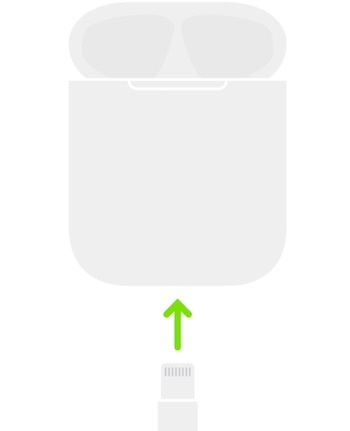
Jak opravit AirPods, která se nenabíjejí
Zkontrolujte stavovou kontrolku na nabíjecím pouzdře.
Když máte AirPods v pouzdře, stavová kontrolka by měla svítit zeleně, což znamená plně nabité.
Pokud místo toho neustále vidíte žluté světlo i po nabíjení přes noc, může to znamenat, že máte problémy s nabíjením zařízení.
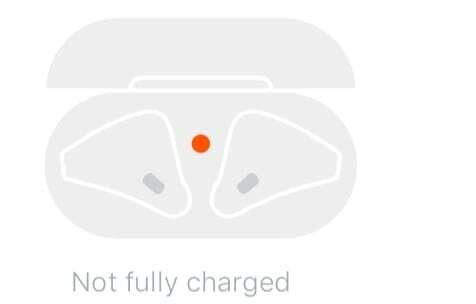
Zkontrolujte nabíjecí kabel.
Začněte kontrolou nabíjecího kabelu, který používáte k nabíjení AirPods.
Apple doporučuje k nabíjení pouzdra používat nabíječku pro iPhone nebo iPad
- Vyzkoušejte novou nabíječku pro iPhone/iPad a zjistěte, zda je to rozdíl
- Místo toho připojte nabíjecí pouzdro AirPod k MacBooku a zjistěte, zda se nabíjí až po zelenou stavovou kontrolku
Doporučujeme vypůjčit si nabíječku pro iPhone/iPad od přítele a vyzkoušet ji, abyste vyloučili jakékoli problémy s nabíjecím kabelem.
Při zavření víka se ujistěte, že jsou vaše AirPods správně umístěny v nabíjecím pouzdře. Pokud nejsou dostatečně v kontaktu s nabíjecími body, vaše AirPods se nenabijí.
Vidíte zobrazenou ikonu nabíjení?
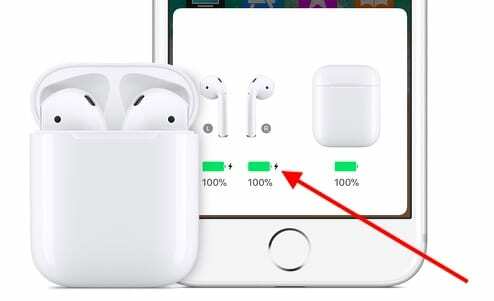
Otevřete víko pouzdra a přidržte jej v blízkosti zařízení iOS.
Počkejte několik sekund, než se vedle ikony baterie zobrazí ikona nabíjení, když jsou vaše AirPods připojeny k napájení.
Vidíte ikonu nabíjení?
Pokud to nevidíte, znamenalo by to, že jednotky nedostávají vůbec žádný poplatek.
Podobně, znovu zkontrolujte baterii v zařízení Apple aby bylo zajištěno, že to funguje.
Zkontrolujte nabíjecí porty a kontaktní body AirPods.
Čistíte pravidelně svá AirPods?
Mnoho uživatelů AirPodů často zapomíná na to pravidelné údržbu svých AirPodůa to může vést k problémům, jako je pomalé nabíjení nebo žádné nabíjení.
Stejně jako u jakéhokoli elektronického zařízení se na externích portech zařízení může při každodenním používání hromadit prach a nečistoty.
Když nabíjecí kontakty nasbírají dostatek nečistot, může to narušit proces nabíjení.

Budete potřebovat měkký kartáček na zuby, čistý hadřík z mikrovlákna a měkký mezizubní kartáček.
Začněte vyhodnocením nabíjecích bodů na pouzdru AirPods.
Vyčistěte nabíjecí port pouzdra pomocí zubního kartáčku s měkkými štětinami.

Jakmile vyčistíte vnější nabíjecí kontakt na pouzdře, zkontrolujte a v případě potřeby vyčistěte vnitřní kontakty pomocí velmi měkkého mezizubního kartáčku.

Vyčistěte vnitřní kontakty pouzdra AirPods.
K čištění nabíjecího pouzdra AirPods použijte 70% isopropylalkohol a čistý hadřík z mikrovlákna a dbejte na to, aby se do nabíjecího portu na pouzdru nedostala žádná tekutina.


Po vyčištění vložte AirPods do pouzdra a nabíjejte 15 minut a zkontrolujte. Vidíte na svém iPhonu ikonu nabíjení?
Ve většině případů jsme viděli, že se problém s nabíjením okamžitě vyřešil, jakmile se z nabíjecích kontaktů AirPods odstraní jakákoliv nečistota.
Resetujte svá AirPods a zkontrolujte nabíjení.
Pokud máte problémy s nabíjením i po kontrole a vyčištění nabíjecích kontaktů na AirPods, zkuste to resetování AirPods a uvidíme, jestli to pomůže s problémem.
Chcete-li resetovat sluchátka AirPods, stiskněte a podržte tlačítko na zadní straně nabíjecího pouzdra. Podrobnosti o resetování AirPodů naleznete v níže uvedeném článku.
Pokud stále nemůžete AirPods nabíjet nebo se AirPods nabíjejí velmi pomalu, budete muset obraťte se na podporu Apple informace o opravách a výměnách.
AirPods nelze resetovat. Při pokusu o reset nesvítí oranžová kontrolka
Jedním z kroků pro odstraňování problémů, které jsou nezbytné k tomu, aby vaše AirPods fungovaly, je zkusit je resetovat.
Mnoho uživatelů se při pokusu o resetování AirPodů ocitne v nepříjemné situaci.
Správná sekvence akcí při resetování AirPods je stisknout a podržet tlačítko nastavení na zadní straně pouzdro a pokračujte v stisknutí, dokud neuvidíte, že stavová kontrolka bude blikat bíle, poté oranžově a poté bíle nepřetržitě.
U některých uživatelů se bohužel žlutá kontrolka nikdy nezobrazuje, když je stisknuto a podrženo tlačítko reset na pouzdru AirPods. Stavová kontrolka jednoduše nadále zobrazuje bílé blikající světlo a operace resetování není možná.
Pokud se ocitnete v této situaci se svými AirPods, zkontrolujte následující kroky:
- Obnovte nastavení sítě na vašem iPhone. Klepněte na Nastavení > Obecné > Obnovit > Obnovit nastavení sítě (Před resetováním si poznamenejte své přihlašovací údaje Wi-Fi, protože je budete muset zadat znovu)
- Po dokončení operace Reset Network odpojte AirPods klepnutím na Bluetooth v nastavení a výběrem možnosti zapomenout.
- Nyní zkuste použít operaci Reset na pouzdru.
- Pokud výše uvedené kroky váš problém nevyřešily, podívejte se na kontakty ve spodní části vašich AirPods
- Vyčistěte nabíjecí kontakty na AirPodech a také kontaktní body v pouzdře.
- Po vyčištění vložte AirPods do pouzdra
- Nyní zkuste resetovat AirPods a měli byste vidět jantarovou stavovou kontrolku.
Kolik vyměnit nebo opravit AirPods?
Apple navrhuje, že cena výměny baterie na vašich AirPods a nabíjecím pouzdru AirPods je 49 $.
To nezahrnuje daně a přepravní poplatek ve výši 6,95 $, pokud se rozhodnete poslat je k opravě poštou.
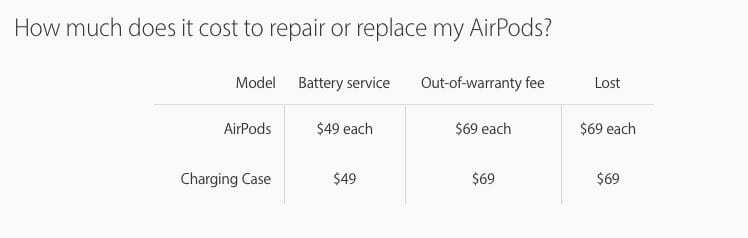
Nejlepší, co můžete udělat, je zkusit vyčistit nabíjecí kontakty na pouzdru a AirPods, a pokud to nebude fungovat i po resetování jednotky se budete muset obrátit na Apple a objednat výměnu nebo servis baterie.
Pokud přemýšlíte o druhá generace AirPods, možná je vhodná doba se na to podívat. Pokud hledáte pouze výměnu pouzdra AirPods, nyní můžete získat pouzdro pro bezdrátové nabíjení od společnosti Apple.
Zde je trik, jak získat levné náhrady AirPods od společnosti Apple
Washington Post nedávno napsal článek o problému kolem vybitých baterií na AirPods. Geoffrey Fowler z WAPO stráví nějaký čas prohlížením vnitřních částí AirPods a ukazuje, jak a kde jsou umístěny baterie AirPods. Ve svém výzkumu zjistil, že existuje několik způsobů, jak můžete získat levnou náhradu AirPods přímo od společnosti Apple.
Podle jeho příspěvek Zde jsou tři klíčové věci, které je třeba mít na paměti, když kontaktujete Apple ohledně výměny AirPods:
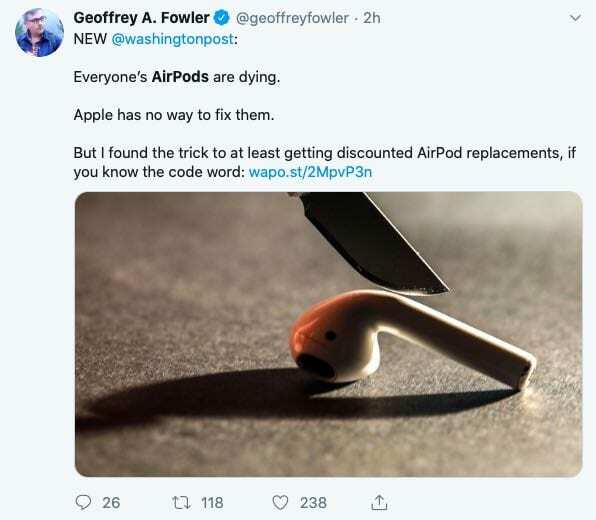
- Pokud jsou vaše AirPods méně než rok staré a baterie nefunguje až do slíbených pěti hodin poslechu, obchod Apple je bezplatně vymění.
- Apple nedávno začal prodávat svou záruku AppleCare+ za 29 $, která se vztahuje i na baterii. Ale tato prodloužená záruka trvá jen dva roky – což by nebylo dost dlouho na to, abych zachránil moje AirPods.
- Pokud jsou vaše AirPods po záruce, Apple je vymění za 49 $ za hůl – ve skutečnosti tedy celkem 98 $. Náhrada za nabíjecí pouzdro, které se tak rychle neopotřebuje, je také 49 dolarů. Klíčová fráze, kterou je třeba říci, je „servis baterií.”
Doufáme, že jednoduchý proces kontroly a čištění nabíjecích kontaktů vyřešil váš problém, protože se zdá, že většinou stačí.
Pokud máte nějaké dotazy nebo pokud byste se chtěli podělit o tip, který vám pomohl s tímto problémem, dejte nám vědět v komentářích níže.

Sudz (SK) je posedlý technologií od brzkého příchodu A/UX na Apple a je zodpovědný za redakční směřování AppleToolBoxu. Sídlí v Los Angeles, CA.
Sudz se specializuje na pokrytí všech věcí macOS a v průběhu let zkontroloval desítky vývojů OS X a macOS.
V minulém životě Sudz pomáhal společnostem ze seznamu Fortune 100 s jejich technologickými a obchodními aspiracemi na transformaci.